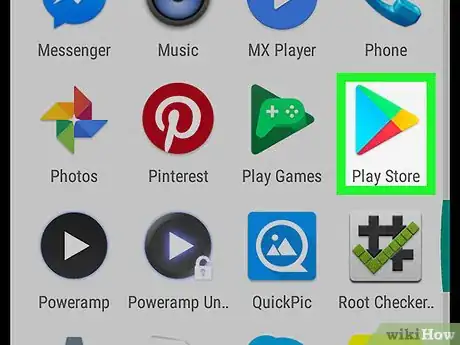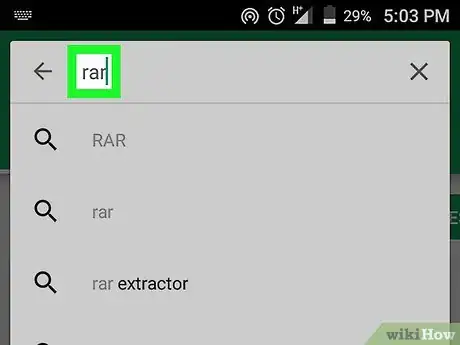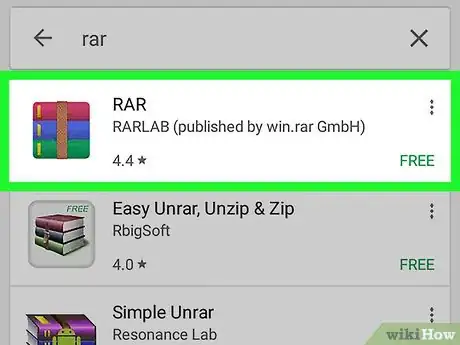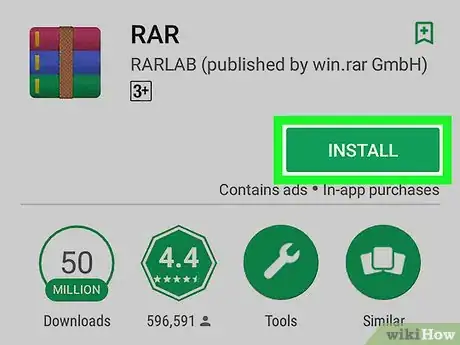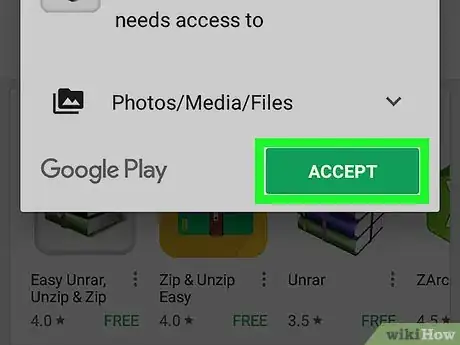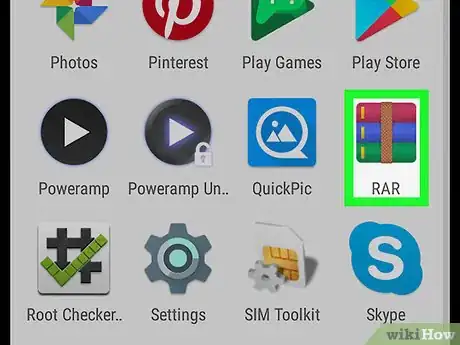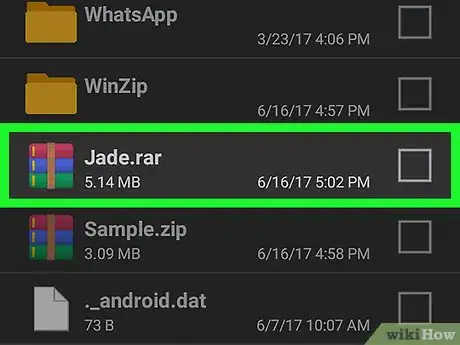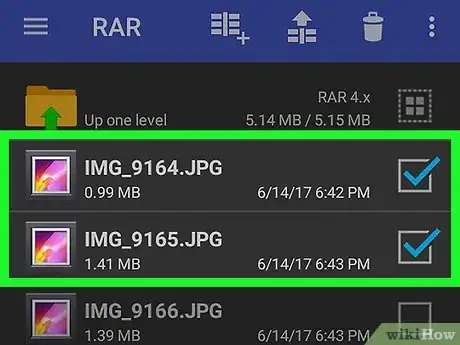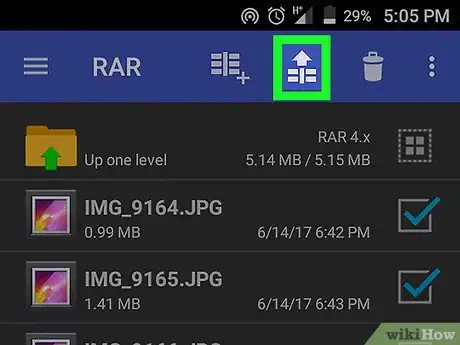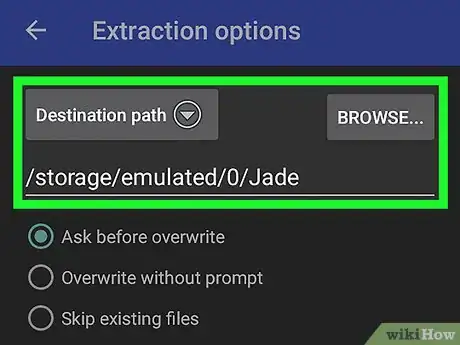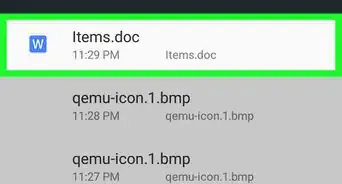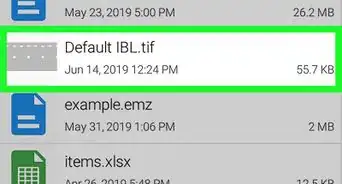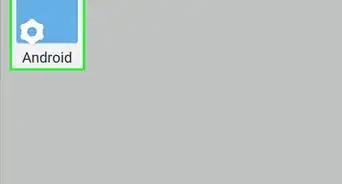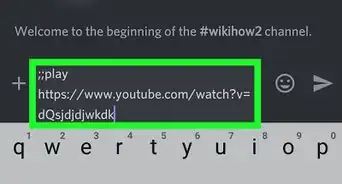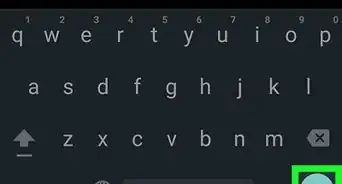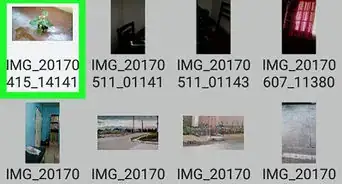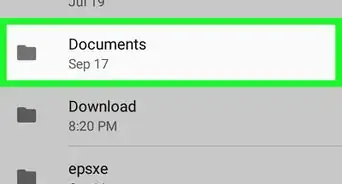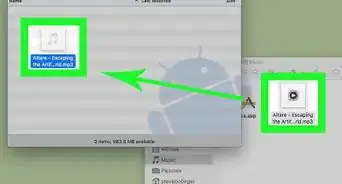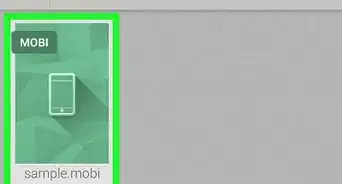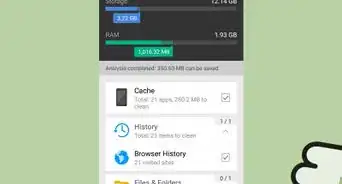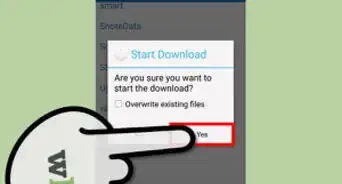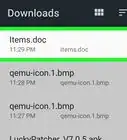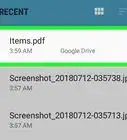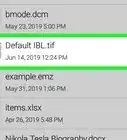X
Este artículo fue coescrito por Nicole Levine, MFA. Nicole Levine es una escritora y editora de tecnología en wikiHow. Tiene más de 20 años de experiencia creando documentación técnica y liderando equipos de soporte en las principales empresas de alojamiento web y software. Asimismo, Nicole tiene una maestría en Escritura Creativa de la Universidad Estatal de Portland, y da clases de composición, escritura de ficción y creación de revistas en varias instituciones.
Este artículo ha sido visto 12 301 veces.
Este wikiHow te enseñará a descomprimir un archivo de almacenamiento RAR con la aplicación RAR.
Pasos
-
1Abre la Play Store. Es el ícono de un maletín blanco con un triángulo multicolor dentro. Lo encontrarás en la pantalla principal o en el cajón de aplicaciones.
-
2Busca rar. Escríbelo en la barra de búsqueda que se encuentra en la parte superior de la pantalla, luego presiona en tu teclado Enter o Buscar. Aparecerá una lista de los resultados.
-
3Selecciona la aplicación llamada RAR. El ícono es un dibujo de tres libros apilados (rojo, azul y verde) con una línea vertical marrón. De esta forma, se abrirá la página principal de la aplicación.
-
4Haz clic en INSTALAR. Aparecerá un menú emergente.
-
5Presiona ACEPTAR. De esta forma, le das permiso a la aplicación a acceder a los archivos de tu dispositivo Android. La aplicación necesita acceso para descomprimir tus archivos RAR. Ahora, se instalará la aplicación en tu dispositivo.
- Cuando la instalación finalice, el botón “INSTALAR” cambiará a “ABRIR”.
-
6Ejecuta la aplicación RAR. Si aún estás en el Play Store, puedes hacerlo al presionar ABRIR. De lo contrario, haz clic en el ícono RAR (es el ícono de los libros apilados) en la pantalla principal o en el cajón de aplicaciones. Aparecerá una lista de archivos.
-
7Selecciona el archivo RAR. Podrás ver una lista de todos los archivos comprimidos dentro del archivo RAR.
- Si solo necesitas ver o usar un archivo rápidamente, haz clic para abrirlo. Si quieres mover los archivos a otra carpeta, lee el siguiente paso.
-
8Selecciona el archivo que quieras extraer. Presiona la caja que se encuentra al lado del nombre del archivo para agregarle una marca de verificación. Se extraerán a tu Android todos los archivos marcados.[1]
-
9Haz clic en el ícono de la flecha con dirección hacia arriba. Se encuentra a la izquierda del cubo de basura en la parte superior de la pantalla.
-
10Sigue las instrucciones para extraer los archivos. Una vez extraídos, podrás acceder a ellos al utilizar el administrador de archivos de Android o cualquier aplicación que pueda abrir ese tipo de archivos.Anuncio
Acerca de este wikiHow
Anuncio